当系统盘空间告急时,电脑性能会显著下降。
针对C盘爆满问题,以下提供12种系统级清理方案,涵盖从基础操作到深度优化,助你快速释放空间并提升运行效率。
一、系统工具清理
1. 磁盘清理工具
– 右键点击C盘→属性→磁盘清理→勾选“临时文件”“系统日志”等选项→确认删除。
![图片[1]-欢迎各位,本站专注于收集分享各种最新资源、技术教程、绿色软件、还有来自全网的网站模板、网站源码分享以及各种去广告软件下载C盘空间清理全攻略:12种高效方法释放存储压力](https://img.899778.com/2025/09/5ab5c9ea15ce36d33a08c82f40134888e850b195.jpeg@f_auto-1.jpg)
此功能可清除系统缓存、更新残留等文件,释放1-10GB空间。
2. 存储感知自动清理(Win10/11)
– 进入设置→系统→存储→开启“存储感知”→设置每周自动清理。此功能可持续清除
临时文件与回收站内容。
![图片[2]-欢迎各位,本站专注于收集分享各种最新资源、技术教程、绿色软件、还有来自全网的网站模板、网站源码分享以及各种去广告软件下载C盘空间清理全攻略:12种高效方法释放存储压力](https://img.899778.com/2025/09/1c950a7b02087bf4f46a5aee8933252310dfcf27.jpeg@f_auto-1.jpg)
二、手动深度清理
3. 临时文件清理(%temp%)
– 按下Win+R→输入`%temp%`→全选文件后使用Shift+Delete永久删除。
![图片[3]-欢迎各位,本站专注于收集分享各种最新资源、技术教程、绿色软件、还有来自全网的网站模板、网站源码分享以及各种去广告软件下载C盘空间清理全攻略:12种高效方法释放存储压力](https://img.899778.com/2025/09/0b46f21fbe096b6375b2b31175d3f54beaf8ac3c.jpeg@f_auto-1.jpg)
此目录存放应用程序临时数据,可清理数GB空间。
4. 清空回收站
– 右键回收站→清空回收站。注意:需确认无重要文件误删。
![图片[4]-欢迎各位,本站专注于收集分享各种最新资源、技术教程、绿色软件、还有来自全网的网站模板、网站源码分享以及各种去广告软件下载C盘空间清理全攻略:12种高效方法释放存储压力](https://img.899778.com/2025/09/3c6d55fbb2fb431625d94d255b44342c0bf7d39e.jpeg@f_auto-1.jpg)
5. Windows更新缓存清理
– Win+R输入services.msc →停止“Windows Update”服务→删除C:\Windows\SoftwareDistribution\Download内所有文件→重启服务。
![图片[5]-欢迎各位,本站专注于收集分享各种最新资源、技术教程、绿色软件、还有来自全网的网站模板、网站源码分享以及各种去广告软件下载C盘空间清理全攻略:12种高效方法释放存储压力](https://img.899778.com/2025/09/cefc1e178a82b9018aa4a022086ddb783812ef82.jpeg@f_auto-1.jpg)
![图片[6]-欢迎各位,本站专注于收集分享各种最新资源、技术教程、绿色软件、还有来自全网的网站模板、网站源码分享以及各种去广告软件下载C盘空间清理全攻略:12种高效方法释放存储压力](https://img.899778.com/2025/09/5ab5c9ea15ce36d3edb880ae43134888eb50b1db.jpeg@f_auto-1.jpg)
适用于解决更新失败导致的冗余文件。
三、软件管理优化
6. 卸载非必要程序
– 控制面板→程序和功能→按占用空间排序,卸载长期未使用的软件(尤其大型设计工具或游戏),可释放数十GB空间。
![图片[7]-欢迎各位,本站专注于收集分享各种最新资源、技术教程、绿色软件、还有来自全网的网站模板、网站源码分享以及各种去广告软件下载C盘空间清理全攻略:12种高效方法释放存储压力](https://img.899778.com/2025/09/54fbb2fb43166d220ae428773fc37bf89252d2b5.jpeg@f_auto-1.jpg)
7. 迁移软件安装路径
– 对已安装程序,通过第三方工具(如W优化大师)将软件迁移至D盘等非系统分区,减少C盘占用。
![图片[8]-欢迎各位,本站专注于收集分享各种最新资源、技术教程、绿色软件、还有来自全网的网站模板、网站源码分享以及各种去广告软件下载C盘空间清理全攻略:12种高效方法释放存储压力](https://img.899778.com/2025/09/8d5494eef01f3a297f56b6f7e5c5ce3e5d607c58.jpeg@f_auto-1.jpg)
8. 社交软件缓存清理
微信:设置→文件管理→更改路径至其他分区;
QQ:设置→文件存储→清理聊天文件。
此类缓存常占用3-10GB。
四、系统功能调整
9. 关闭休眠功能
管理员身份运行CMD→输入powercfg -h off,可删除hiberfil.sys文件(约等于内存大小),适合不使用休眠功能的用户。
![图片[9]-欢迎各位,本站专注于收集分享各种最新资源、技术教程、绿色软件、还有来自全网的网站模板、网站源码分享以及各种去广告软件下载C盘空间清理全攻略:12种高效方法释放存储压力](https://img.899778.com/2025/09/0823dd54564e92580c29687be662a357cdbf4e72.jpeg@f_auto-1.jpg)
10. 调整虚拟内存
– 控制面板→系统→高级系统设置→性能设置→高级→虚拟内存→移至其他分区。
需保留至少4GB空间避免系统异常。
11. 删减系统还原点
– 控制面板→系统→系统保护→配置→删除旧还原点,或限制保留空间至5%-10%注意:此操作影响系统回滚能力。
五、文件迁移与压缩
12. 大文件迁移与压缩
– 使用W优化大师的快速搜索等工具搜索C盘中大于1GB的文件(如视频、备份),
迁移至其他分区。对文档类文件可使用WinRAR压缩保存,节省30%-70%空间。
—
注意事项
– 涉及系统文件(如pagefile.sys)操作时需谨慎,避免影响稳定性。
– 定期维护比集中清理更有效,建议每月执行一次基础清理。
– 若空间仍不足,可考虑扩容SSD或使用磁盘分区工具调整容量。
通过以上方法组合使用,用户通常可释放20-50GB空间,显著改善系统响应速度。对于技术敏感操作,建议备份重要数据后执行
2025-09-07 13:42:30,某些文章具有时效性,若有错误或已失效,请在下方
留言或联系QQ:147736299
。




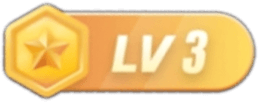


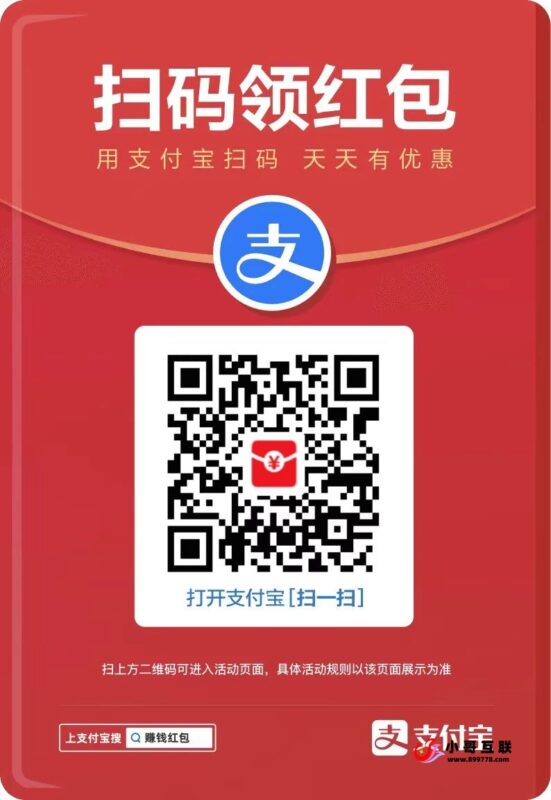
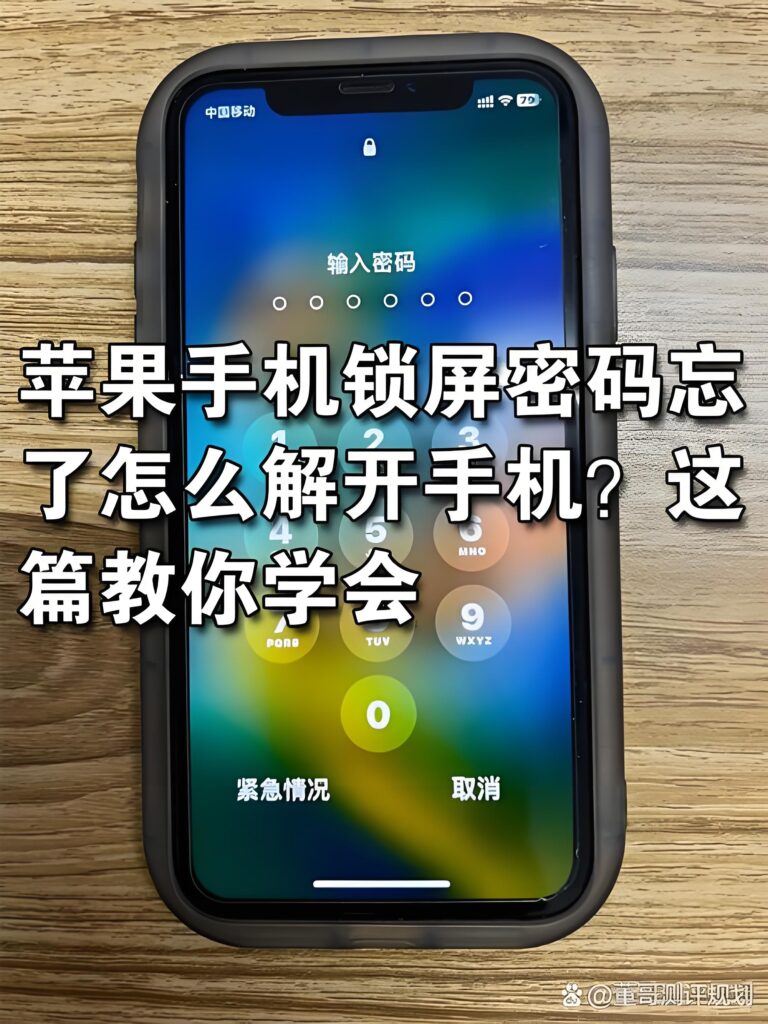
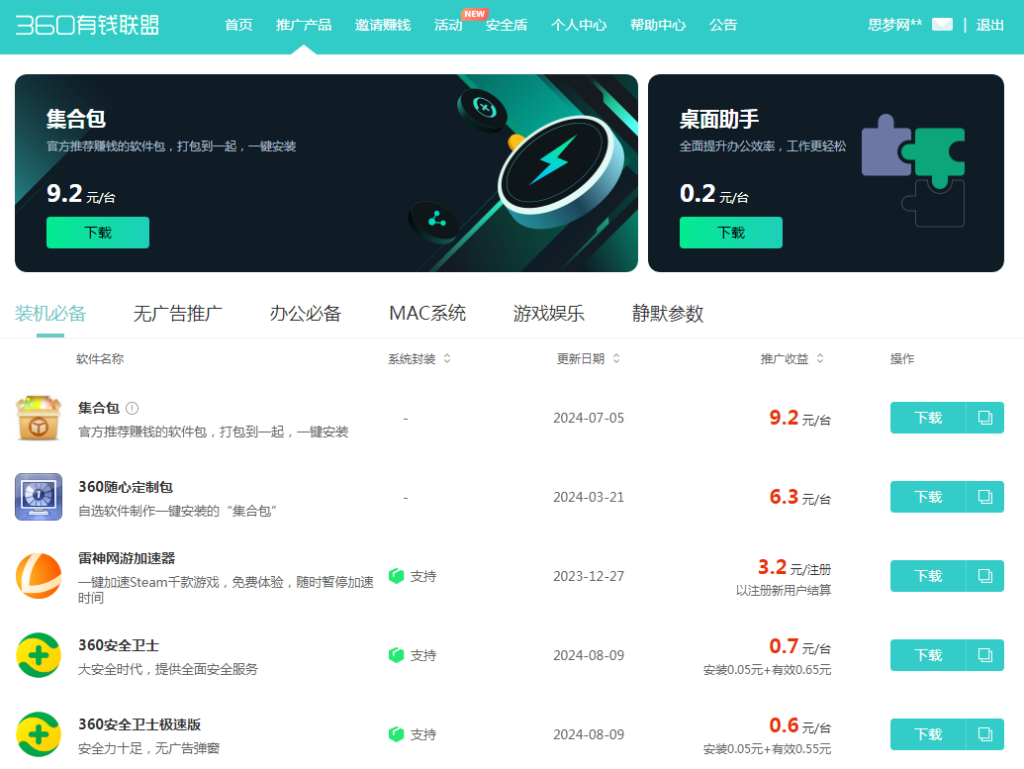



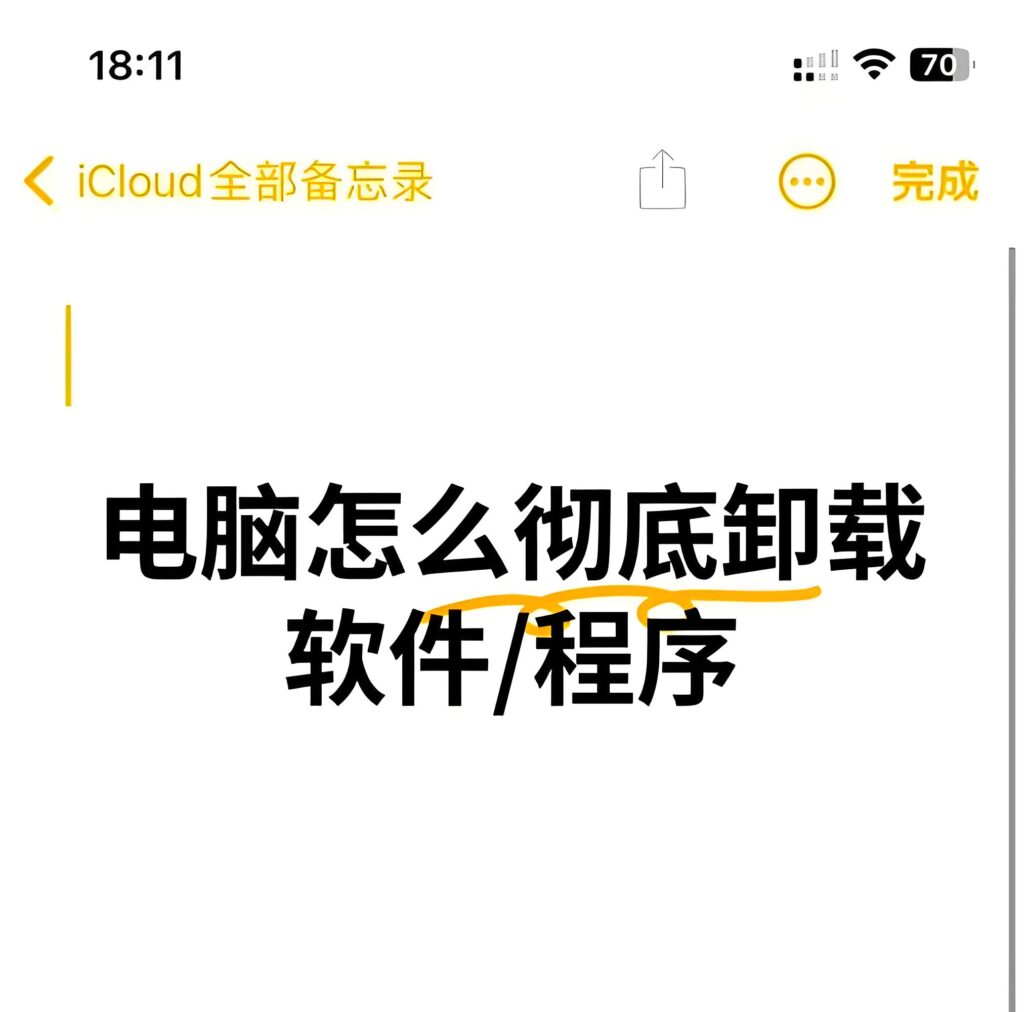



 捐助名单
捐助名单 小哥
小哥






暂无评论内容